El ChatGPT se ha convertido en una poderosa herramienta para todas las empresas, pues permite acelerar procesos como la redacción de contenido, la traducción de textos, y la creación de presentaciones.
Por ello no podíamos quedarnos sin integrarlo en nuestras aplicaciones.
En este artículo te explicamos cómo puedes integrar ChatGPT con Zoho Writer, Zoho Notebook y Zoho Cliq.
Spoiler: Este es solo el inicio. Estamos trabajando en más integraciones para que puedas integrar esta herramienta con tus aplicaciones favoritas de Zoho.
Integrar ChatGPT con Zoho Writer
¿Cómo integrar ChatGPT con Zoho Writer?
Abre un documento de Zoho Writer y ve a la sección Extensiones. Desde ahí selecciona la extensión ChatGPT Assistant.

Ingresa a https://platform.openai.com/account/api-keys y copia tu clave API. Recuerda que, por seguridad, Open AI solo te permite ver la clave API una sola vez. Por lo que deberás guardarla en un lugar seguro como Zoho Vault.

Pega la clave API en el recuadro de la extensión y da click en Access.
Así de simple. Ya puedes comenzar a usarla.
¿Qué puede hacer con la extensión de ChatGPT para Zoho Writer?
Generar diferentes tipos de textos como Tweets, encabezados, artículos, listas de keywords y más.
Resumir o acortar textos.
Refrasear textos.
Cambiar textos a voz activa.
Añadir puntuación a los textos.
Añadir el texto generado a su documento de Writer, al instante
Nota: las respuestas generadas tienen un largo máximo de 2 mil palabras.
¿Cómo usar la extensión de ChatGPT en Zoho Writer?
- Ve de nueva cuenta a la sección Extensiones.
- Selecciona qué deseas que escriba desde el menú desplegable. E ingresa tu solicitud en la caja de texto.
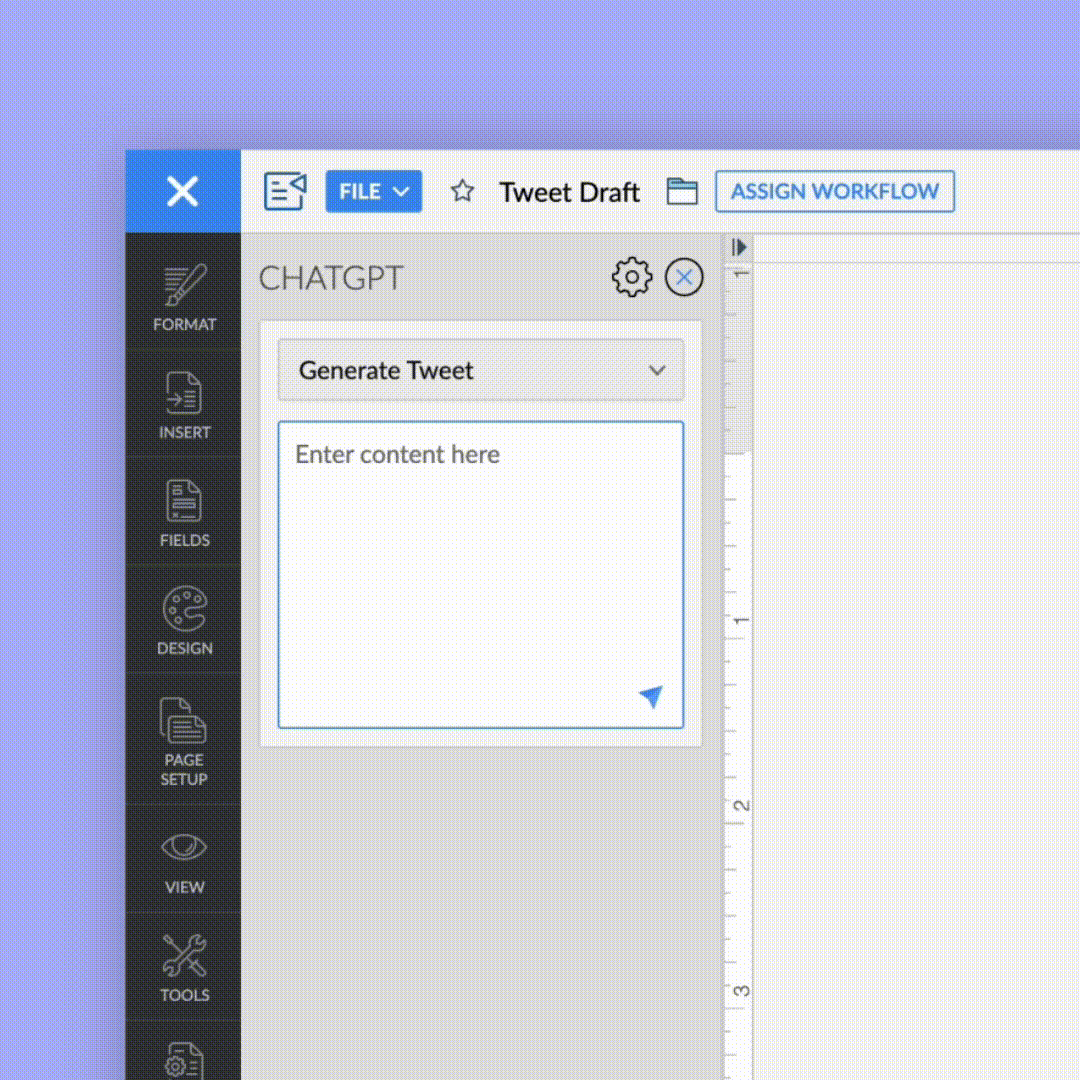 Alternativamente, puedes seleccionar texto de tu documento de Writer y al dar click en la caja de texto, se añadirá automáticamente.
Alternativamente, puedes seleccionar texto de tu documento de Writer y al dar click en la caja de texto, se añadirá automáticamente. 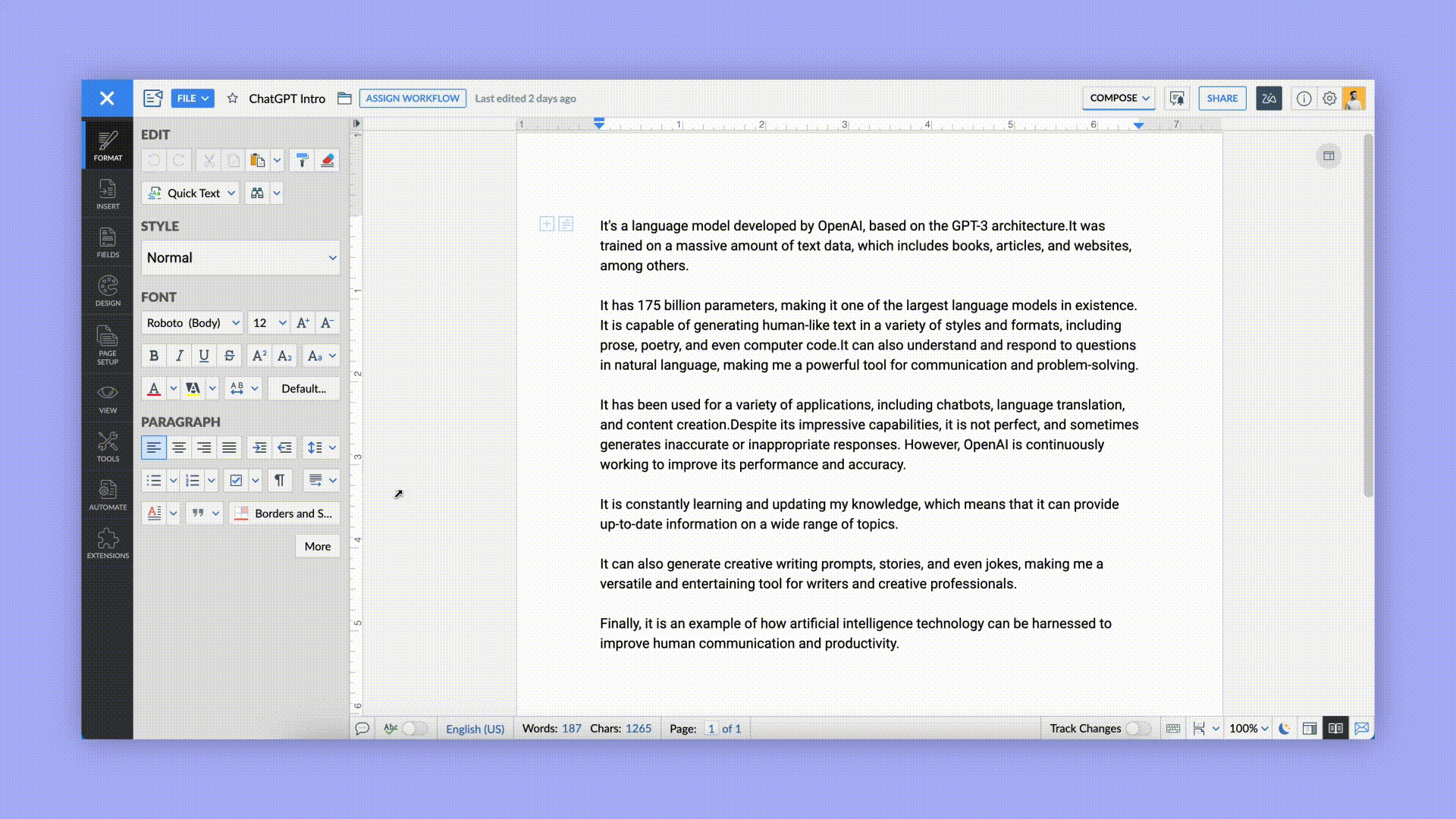
- Da click en el botón para insertar el texto generado en tu documento con un solo clic.
Integrar ChatGPT con Zoho Notebook
¿Cómo integrar ChatGPT con Zoho Notebook?
La integración funciona por medio de una extensión para el navegador llamada Notebook Web Clipper.
Si usas Google Chrome (o un navegador basado en Chromium), instala Notebook Web Clipper desde la Chrome Web Store.
Si usas Firefox, instala Notebook Web Clipper desde las Extensiones de Firefox
¿Qué puede hacer con la extensión Notebook Web Clipper?
Guardar conversaciones completas de ChatGPT.
Guardar mensajes específicos de ChatGPT.
Funciones adicionales:
Guardar sitios web como marcadores
Guardar screenshots y acceder a la vista de lectura de cualquier sitio web.
Tomar notas en cualquier momento, desde su navegador.
¿Cómo usar la extensión de Zoho Notebook para ChatGPT ?
Lo primero es ingresar a ChatGPT en https://chat.openai.com/ y crear una nueva conversación o abrir una conversación anterior. Esto nos permitirá realizar dos acciones:
Guardar una conversación completa
Guardar mensajes específicos
Guardar conversaciones completas de ChatGPT en Zoho Notebook
Da click al ícono de Zoho Notebook en la parte inferior, esto abrirá una nueva nota donde se copiará toda la conversación.

Edita la nota si es necesario, añade un título y da click en Done.

- Selecciona la libreta en la que deseas guardar la nota y da click en Save para guardar la nota en la libreta elegida.

Guardar mensajes específicos de ChatGPT en Zoho Notebook
Una vez hayas encontrado el mensaje que deseas guardar, acerca tu cursor a la parte inferior del mensaje y da click en el botón Add to Notebook que acaba de aparecer.

Podrás ver la nueva nota dentro de tu libreta predeterminada o dentro de la sección Todas las notas (All notes).

Integrar ChatGPT con Zoho Cliq
¿Qué puede hacer con la integración de Cliq y ChatGPT?
Esta integración permite utilizar el ChatGPT y hacerle preguntas directamente desde Zoho Cliq, al integrarlo como un Bot dentro de la aplicación. También puedes añadir al bot dentro de tus chats grupales.
¿Cómo usar ChatGPT en Zoho Cliq?
Existen dos maneras de hacerlo:
Usando la extensión ChatGPT: es la la opción más rápida y simple. Pero cada usuario que la use, deberá introducir su propia clave API.
Creando un bot de manera manual: Si bien es una opción ligeramente más compleja, tiene la ventaja de que nos permite intergar ChatGPT a los chat grupales.
¿Cómo instalar la extensión de ChatGPT para Zoho Cliq?
Da click en el Símbolo de extensiones en el menú superior.

Busca ChatGPT en la barra de búsqueda.

Abre la extensión y da click en Instalar.

Lee y acepta los términos de servicio de la extensión y da click en Instalar.

Marca el recuadro de actualización automática y da click en Instalar.

Una vez instalado, recibirás un mensaje de la extensión. Da click en Get started.

Lee los permisos que requiere la app y concédelos.

Lee y acepta los términos del servicio de Open AI.

Da click en Configure y selecciona si deseas configurar la extensión para toda la organización o si cada persona deberá de hacerlo de manera individual. Si seleccionas que sea individual, cada usuario deberá realizar el proceso completo de instalación. Si sleccionas que esté disponible para toda la organización, solo deberán realizar desde el paso 6.

Introduce la palabra Bearer seguido de tu clave API y da click en Guardar. Listo.

¿Cómo configurar ChatGPT como bot de Zoho Cliq?
Ve a tu perfil > Bots y herramientas.

Da click en Crear bot.

Ingresa un nombre y descripción para su bot, así como el nivel de acceso. Activa la opción de Participación del canal, para permitirle leer y enviar mensajes. Da click en Guardar.

En la opción Controlador de mensajes da click en Editar.

- Borra el código por defecto y escribe el código siguiente:
response = Map();
question = message;
// Need to add openAI token
token = "Bearer xxxxxxxxxxxxxxxxxxxxxxxxxxx";
header = Map();
header.put("Authorization",token);
header.put("Content-Type","application/json");
params = {"model":"text-davinci-003","prompt":question,"temperature":0.9,"max_tokens":256,"top_p":1,"frequency_penalty":0,"presence_penalty":0,"stop":{" Human:"," AI:"}};
// Making post request
fetchCompletions = invokeurl
[
url :"https://api.openai.com/v1/completions"
type :POST
parameters:params.toString()
headers:header
detailed:true
];
if(fetchCompletions.get("responseCode") == 200)
{
// Populating the response to human readable format
answer = fetchCompletions.get("responseText").get("choices").getJSON("text");
info "answer" + answer;
response.put("text",answer);
}
else if(fetchCompletions.get("responseCode") == 429)
{
response = {"text":fetchCompletions.get("responseText").get("error").get("message")};
}
else if(fetchCompletions.get("responseCode") == 503)
{
response = {"text":"Service Temporarily Unavailable"};
}
else
{
response = {"text":"I dont have any knowledge in this. Please ask me something else"};
}
return response;
En la fila token, reemplaza las X con tu clave API de ChatGPT y da click en Guardar.

Prueba el bot para asegurarte de que funciona correctamente. Listo.

¿Cómo integrar el bot de ChatGPT a un canal de Cliq?
Abre el canal a donde deseas añadir el bot y da click en añadir participantes. Añade el bot que acabas de crear.
Regresa a la configuración del bot y edita el Controlador de participación.

- Borra el código por defecto y escribe el código siguiente:
response = Map();
if(operation == "message_sent")
{
if(data.get("message").get("type") == "text")
{
response = Map();
question = data.get("message").get("text");
// Need to add openAI token
token = "Bearer XXXXXXXXXXXXXXXXX";
header = Map();
header.put("Authorization",token);
header.put("Content-Type","application/json");
params = {"model":"text-davinci-003","prompt":question,"temperature":0.9,"max_tokens":256,"top_p":1,"frequency_penalty":0,"presence_penalty":0,"stop":{" Human:"," AI:"}};
// Making post request
fetchCompletions = invokeurl
[
url :"https://api.openai.com/v1/completions"
type :POST
parameters:params.toString()
detailed : true
headers:header
];
if(fetchCompletions.get("responseCode") == 200)
{
// Populating the response to human readable format
answer = fetchCompletions.get("responseText").get("choices").getJSON("text");
info "answer" + answer;
response.put("text",answer);
}
else if(fetchCompletions.get("responseCode") == 429)
{
response = {"text":fetchCompletions.get("responseText").get("error").get("message")};
}
else if(fetchCompletions.get("responseCode") == 503)
{
response = {"text":"Service Temporarily Unavailable"};
}
else
{
response = {"text":"I dont have any knowledge in this. Please ask me something else"};
}
}
}
return response ;
En la fila token reemplaza las X con tu clave API de ChatGPT y da click en Guardar.

Prueba el bot, haciendo una pregunta en el canal.

Preguntas frecuentes sobre la integración de Zoho con ChatGPT
¿Se comparten datos con ChatGPT?
Si bien ChatGPT no podrá leer los contenidos de tus documentos de Writer, de tus notas de Notebook, o de los chats de Cliq donde no haya sido añadido, toda la información que teclees dentro del chat para generar las respuestas sí será leída por ChatGPT.
Los términos de uso de Open AI indican que toda la información enviada sin usar la API, puede ser usada para mejorar el modelo de lenguaje de ChatGPT. Así que mientras uses la API, tu información debería mantenerse privada. En todo caso, recomendamos que leas los términos de uso de Open AI, a detalle, antes de implementar ChatGPT en tu empresa.
¿ChatGPT cumple con HIPAA o GDPR?
No. ChatGPT no cumple con las regulaciones HIPAA o GDPR. Por lo que no se recomienda introducir información delicada dentro de la herramienta. De nueva cuenta, recomendamos que leas los términos de uso y la política de privacidad de Open AI antes de implementar ChatGPT en tu empresa.
¿Qué es el error 429 de ChatGPT y cómo solucionarlo?
Puede que al usar ChatGPT en las aplicaciones de Zoho, te encuentres con el siguiente error:
De acuerdo con la guía de códigos de error de OpenAI hay tres posibles razones para el error 429:
Estás enviando solicitudes muy rápido: Simplemente envía las solicitudes con un mayor espacio de tiempo entre ellas, de acuerdo a la guía de límite de solicitudes.
Los servidores de ChatGPT se encuentran saturados, por lo que deberás esperara que los servidores se encuentren disponibles para realizar tu solicitud.
Has superado tu cuota mensual: En otras palabras, has gastado todos los créditos o unidades de tu plan durante ese ciclo de facturación. Por lo que deberás esperar hasta el siguiente ciclo o actualizarte a un plan superior, con más créditos. Consulta la sección de uso de ChatGPT para saber más.
Listo para automatizar con Zoho y ChatGPT
Esperamos que esta pequeña guía te sea de utilidad para sacarle el máximo partido a ChatGPT y a las aplicaciones de Zoho.
Si te ha sido de utilidad, no olvides compartirla con tus colaboradore.
Cuéntanos, ¿cuál es su uso favorito de ChatGPT?
Comments